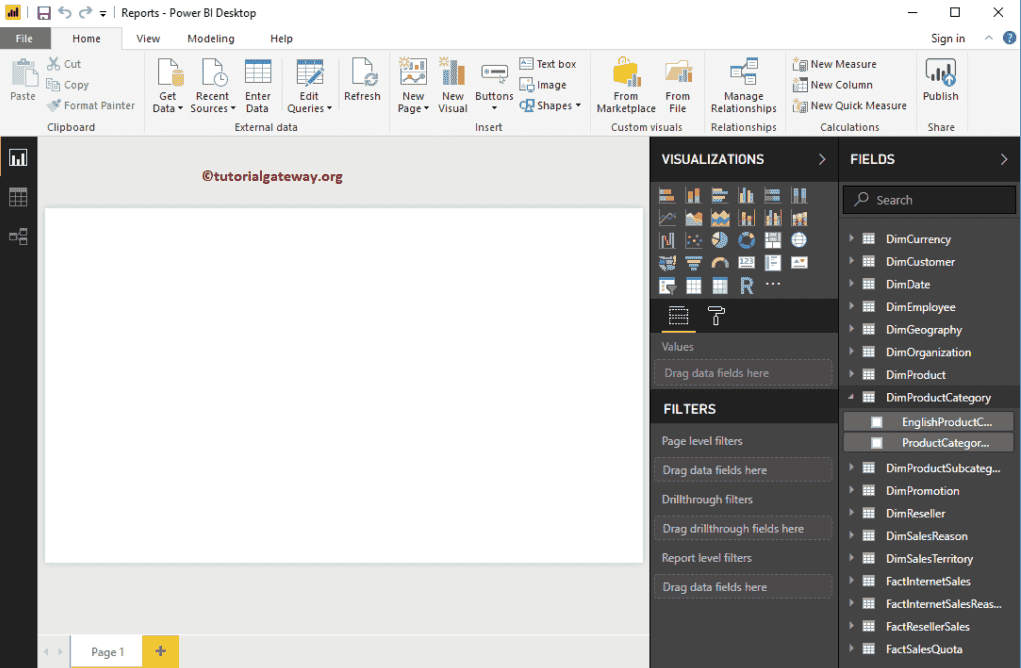使用示例,从 Power BI 表中移除列所需的步骤是什么?通常,我们从源加载的数据可能包含一些对分析不必要的列。
要删除现有表中的不必要列,请在“主页”选项卡下单击“编辑查询”选项。有关更多数据连接和转换 >> 点击此处!
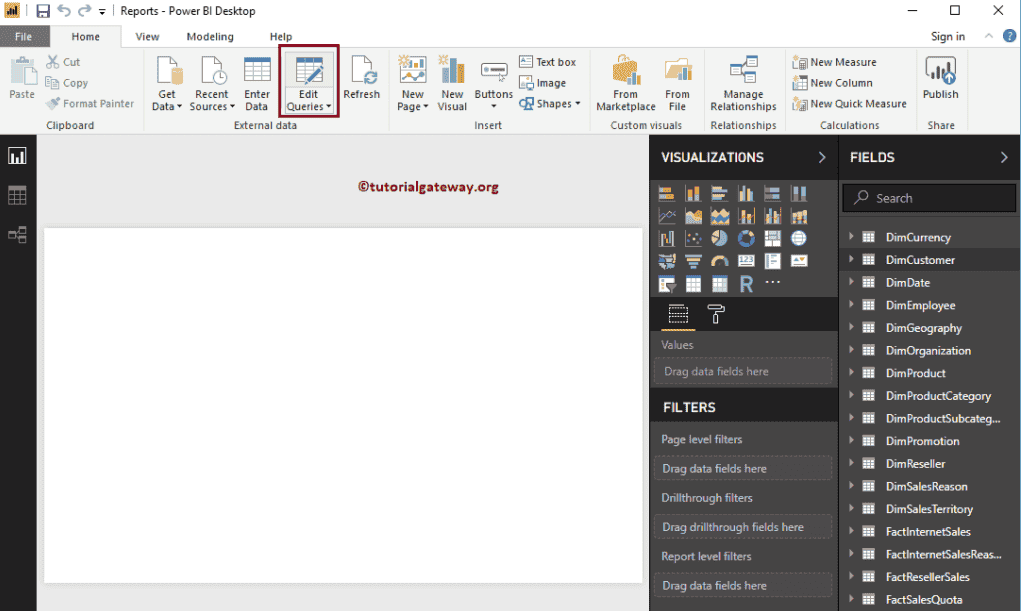
如何在 Power BI 中移除表中的列
单击“编辑查询”选项会打开一个名为“Power Query 编辑器”的新窗口。
- 查询:可用表的列表。
- 显示所选表中存在的数据(行和列)。
- 属性:选定的表名。您可以使用此部分重命名表,使其更具意义。
- 应用的步骤:它列出了我们在该 Power BI 表中所执行的步骤。
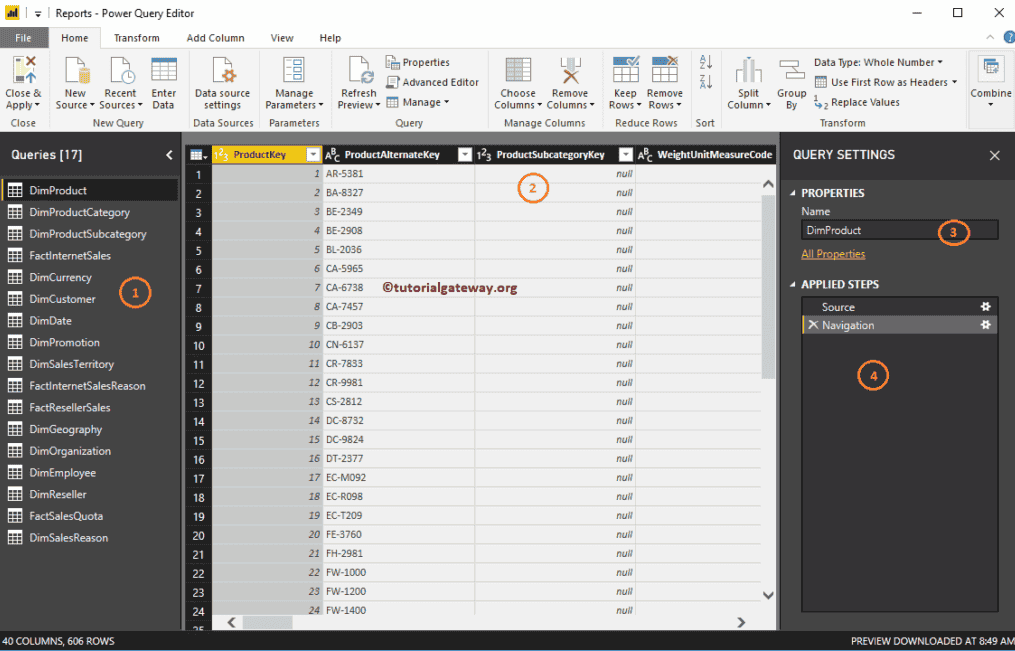
您可以选择所需的列(或按住 Ctrl 键选择多列),然后按键盘上的 Delete 键。为了演示目的,我们从 DimProductCategory 表中移除了几列。
从 Power BI 表中移除列 方法 1
请选择要删除的列。然后,右键单击它,从上下文菜单中选择“移除”选项。
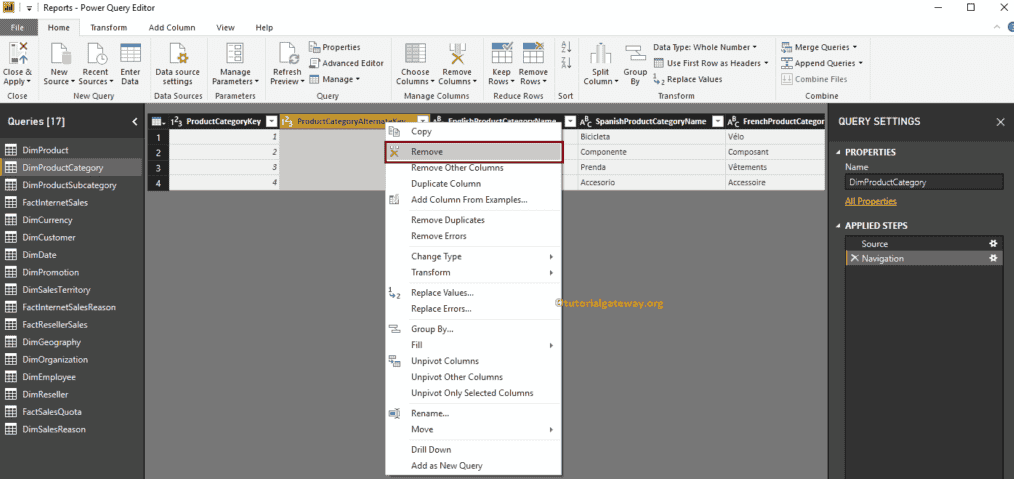
现在,您可以看到 Product Category Alternative Key 列已从表中删除。您可以在“应用的步骤”部分看到相同的内容。
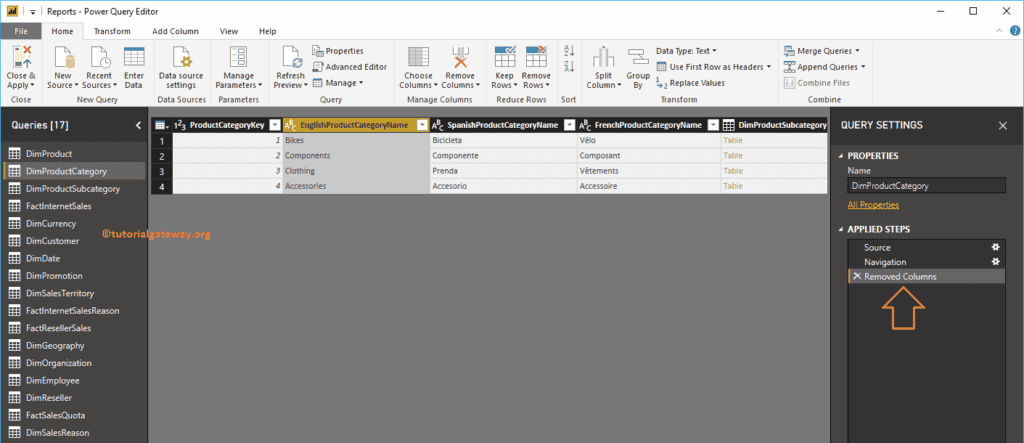
移除其他列:使用此选项可从表中删除除选定列之外的所有列。为演示目的,我选择了 Product Category Key 和 Product category name。然后,右键单击并从上下文菜单中选择“移除其他列”选项。
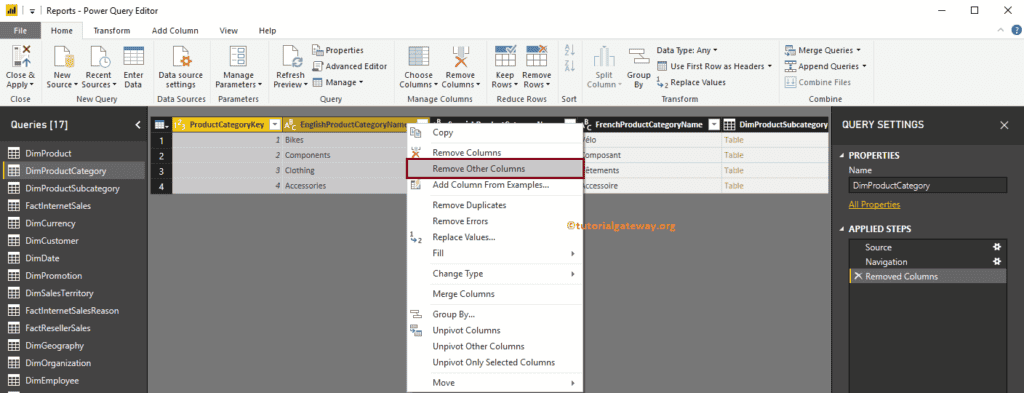
如您所见,所有其他列都已从类别表中删除。
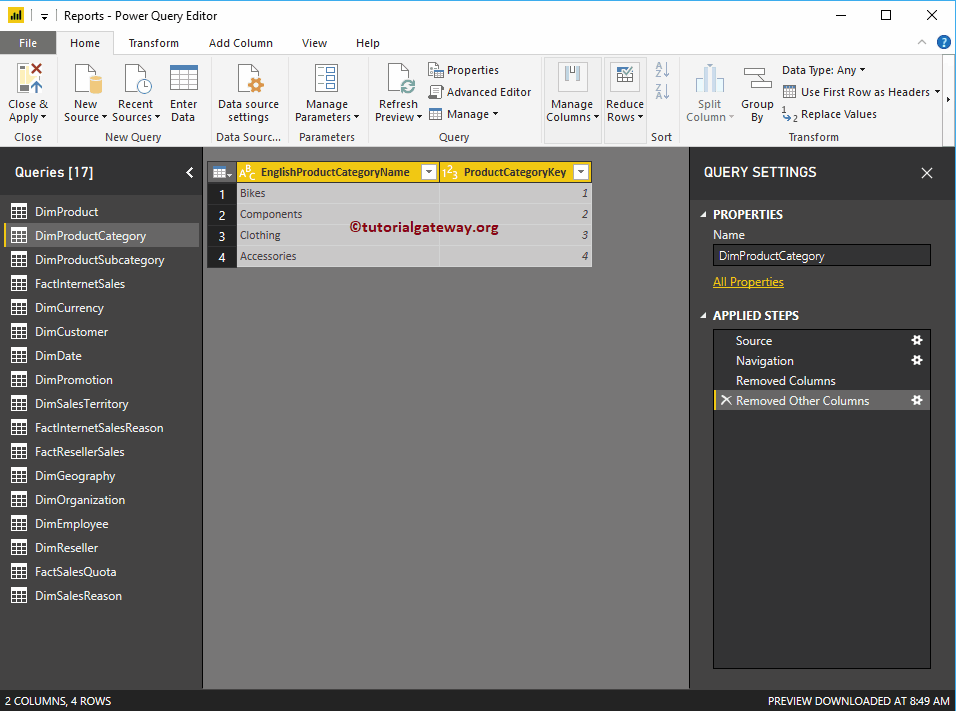
如果要撤销更改(或恢复更改),请转到“应用的步骤”部分,然后删除我们下面显示的步骤。
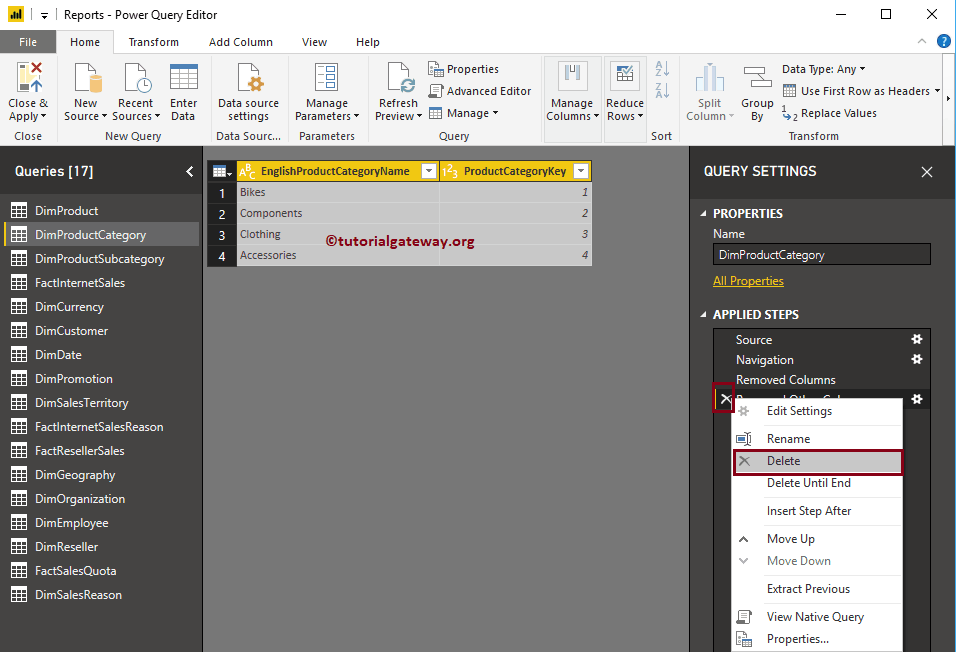
这将撤销这些步骤
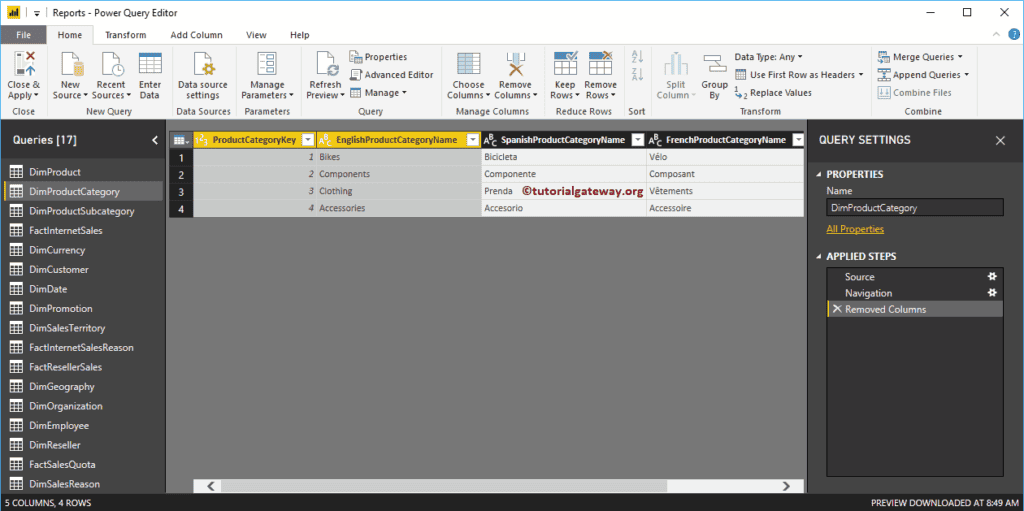
在 Power BI 中移除表中的列 – 方法 2
首先,选择要删除的列,然后单击“主页”选项卡下的“移除列”选项。
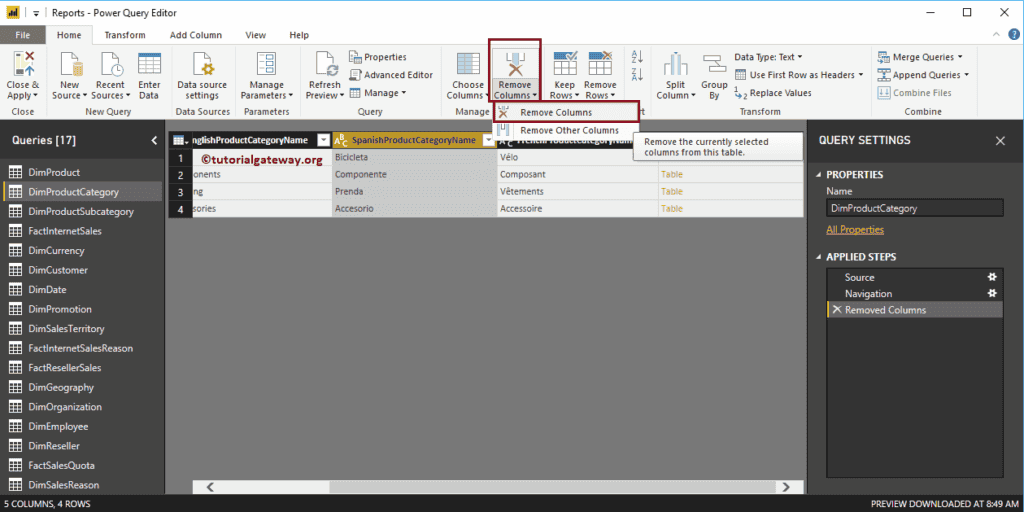
重新排序 Power BI 表中的列
拖动列并根据您的要求放置。为演示目的,我们将 English product category Name 从最后一个位置拖动到第一个位置。
您可以看到类别名称位于第一个位置
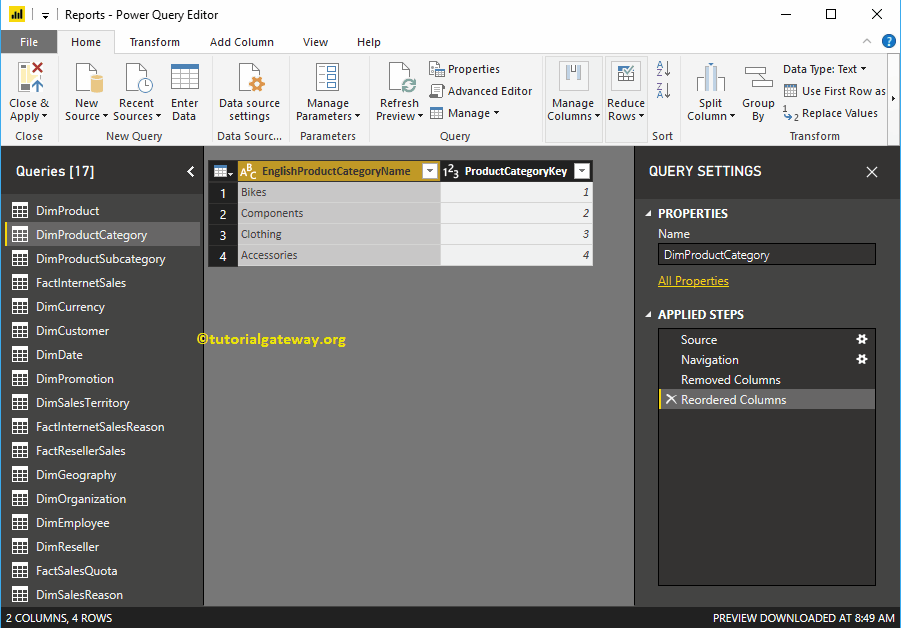
您所做的任何更改都不会生效,直到您单击“应用”。我将在“主页”选项卡下单击“关闭并应用”选项。
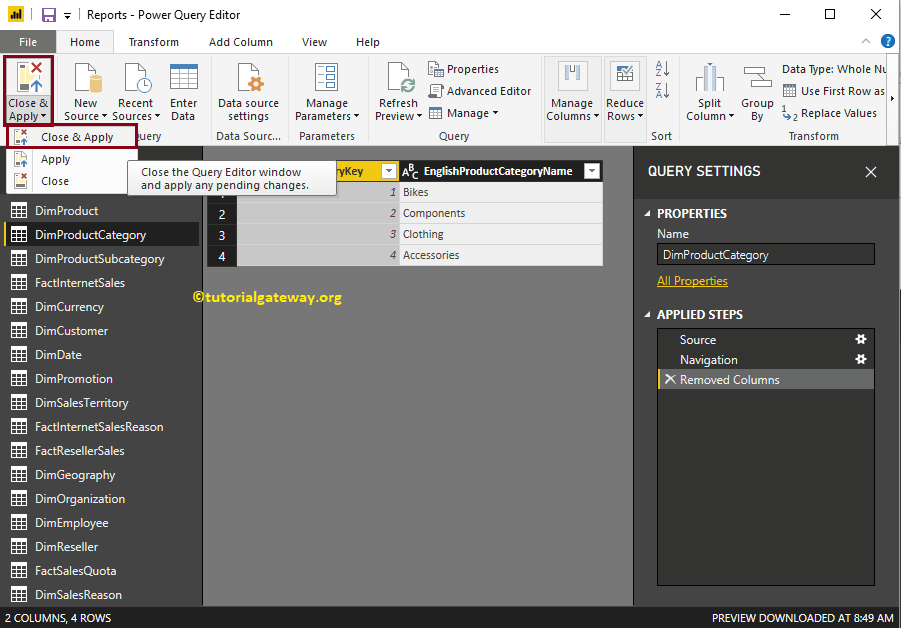
请稍候,直到更改完成。您可以看到产品类别表只有两列。